

اختصارات مفيدة في واتساب ويب
اكتشف وتسوق أفضل مجموعة من المنتجات التقنية وأسلوب الحياةواحصل على خصم 10% على طلبك الأول من متجر سماعة باستخدام الكوبون
أصبح موقع واتساب ويب واحداً من أكثر المواقع زيارة حول العالم، مع أكثر من ملياري مستخدم شهري للتطبيق حول العالم، حيث يفضل الكثيرون استخدام إصدار الويب من المنصة أثناء عملهم على الكمبيوتر، لتجنب النظر إلى الهاتف والتشتت من جهة، وللاستفادة من بعض المميزات الخاصة وحيل واتساب ويب التي تسهل أعمالهم.
أشارك معكم في السطور التالية مجموعة من اختصارات واتساب ويب والحل التي ستنقل تجربة الاستخدام إلى مستوى جديد.
أهم اختصارات واتساب ويب المفيدة
- Ctrl + Alt + Shift + U: تحديد الرسالة كغير مقروءة
- Ctrl + Alt + Shift + M: كتم المحادثة
- Ctrl + Alt + E: أرشفة المحادثة
- Ctrl + Alt + Backspace: حذف المحادثة
- Ctrl + Alt + Shift + P: تثبيت المحادثة (عمل بِن لها)
- Ctrl + Alt + / (forward slash): البحث داخل المحادثة الحالية
- Ctrl + Alt + Shift + F: البحث داخل جميع المحادثات
- Ctrl + Alt + N: محادثة جديدة
- Ctrl + Alt + Shift + N: مجموعة جديدة
- Ctrl + Alt + P: معلومات الطرف الآخر في المحادثة
- Ctrl + Alt + , (comma): الإعدادات
تنسيق النصوص في محادثات WhatsApp Web
- الكتابة بخط سميك Bold: ضع علامة النجمة (*) في بداية الكلمة أو الجملة التي تريد إظهارها بخط سميك
- الكتابة بخط مائل Italic: ضع إشارة الشرطة السفلية (_) في بداية الكلمة أو الجملة التي تريد إظهارها بخط مائل.
- الكتابة بخط متوسط مشطوب
Strikethrough: ضع إشارة (~) في بداية الكلمة أو الجملة التي تريد توسيطها بخط أو شطب.
طريقة تشغيل أكثر من حساب واتساب ويب على نفس الجهاز
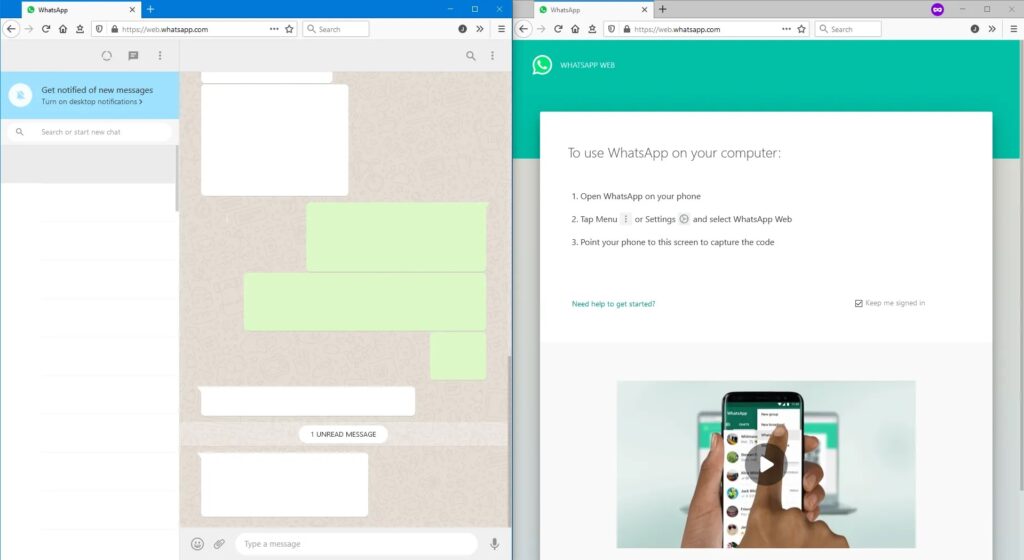
إن كنت تستخدم واتساب على أكثر من رقم، ورغبت في استخدام واتساب ويب للرقمين على نفس الجهاز، فيمكنك ذلك بسهولة بأكثر من طريقة:
يمكنك فتح أول حساب في المتصفح كما العادة، أما الحساب الثاني فيمكنك توصيله على نفس المتصفح من خلال فتح تبويب جديد في المتصفح الخاص الخفي، والتي يمكن الوصول إليها في متصفح كروم أو سفاري من خلال الضغط على زر CTRL + Shift + N، ومن ثم ادخل على موقع واتساب ويب، وقم بتوصيل جهازك كما لو كان متصفحاً عادياً.
قراءة رسائل واتساب ويب بدون ظهور الإشارة الزرقاء
في الأحوال العادية، يمكن للطرف الآخر من المحادثة أن يعرف متى قرأت الرسالة بمجرد تحول إشارة القراءة من اللون الفضي إلى اللون الأزرق. يمكنك إيقاف هذه الخاصية بشكل دائم من إعدادات التطبيق على الجوال، ولكن إن أردت أن تقرأ رسالة واردة باستخدام واتساب ويب دون أن تظهر إشارة القراءة الزرقاء، فيمكنك القيام بما يلي:
- افتح المحادثة في نافذة واتساب ويب.
- افتح نافذة أي برنامج آخر، وقم بتغيير حجمها حتى تتمكن من رؤية محادثة واتساب ويب الكاملة في الخلفية (أو ضعها جنبًا إلى جنب).
- انقر في النافذة الجديدة واحتفظ بالمؤشر هناك. هذه هي الخطوة الحاسمة، حيث سيعتقد الكمبيوتر أنك تعمل في نافذة مختلفة.
- سيتم تحميل الرسائل في نافذة محادثة واتساب، والتي يمكنك رؤيتها، دون وضع علامة عليها كمقروءة. في الوقت الحالي، وستبقى فقط تتضمن إشارة الصح الفضية.
- عندما تكون سعيدًا بتمييزها كمقروءة ، انقر فوق نافذة دردشة WhatsApp Web وستتحول هذه العلامات إلى اللون الأزرق على الفور.
هناك أيضاً طريقة أخرى للقيام بذلك من خلال قراءة الرسالة مباشرة من الإشعار، دون الضغط عليها لفتح المحادثة، فقط تأكد من سماحك لإشعارات واتساب ويب، ولا تفوا الإطلاع عليها من مركز الإشعارات على ويندوز، أو حتى على نظام ماك، أو حتى نظام كروم فليكس الجديد.
تغيير خلفية المحادثة في واتساب ويب

إذا كنت ترغب في نعنشة نافذة المحادثة في واتساب على الويب، فيكون خيار تغيير لون خلفية المحادثة من اللون الافتراضي، ويمكنك حتى إزالة الرسومات العشوائية التي تظهر في خلفية المحادثة، وتحويلها إلى لون ثابت، في حال أردت ذلك.
- انقر على النقاط الثلاث الرأسية لفتح القائمة.
- انقر فوق “الإعدادات”.
- انقر فوق “خلفية المحادثة”.
- حدد لون الخلفية الذي تريده.
هل تعرف اختصارات واتساب ويب أخرى؟ شاركنا إياها في تعليق



